VLC Media player ir iemesls, kāpēc tas ir viens no populārākajiem multivides atskaņotājiem pasaulē. Tam ir virkne funkciju, kuras daudzi vēl nav izpētījuši. Lai gan tas var vienmērīgi atskaņot 4K un 8K videoklipus un atskaņot dažādos formātos esošus videoklipus, tas var arī palīdzēt jums veikt pamata video rediģēšanu, kas ietver videoklipu griešanu un apgriešanu.
Tātad, redzēsim, kā samazināt videoklipus, izmantojot VLC Media Player savā Windows 10 datorā.
Risinājums: Papildu vadības izmantošana
1. darbība: Atvērt VLC multivides atskaņotājs. Iet uz Skats cilni, noklikšķiniet uz tā un atlasiet Papildu kontrole no konteksta izvēlnes.

2. darbība: Tas parādīs uzlabotās vadīklas virs atskaņošanas pogas apakšā.

3. solis: Tagad atskaņojiet videoklipu VLC multivides atskaņotājs kuru vēlaties sagriezt. Pauze videoklipu no vietas, kur vēlaties izgriezt, un videoklipā atlasiet sākuma punktu (pārvietojot slīdni) no vietas, no kuras vēlaties sākt griezt. Tagad nospiediet Ieraksts poga iekšā sarkans un noklikšķiniet uz Spēlēt pogu, lai sāktu ierakstīšanu.
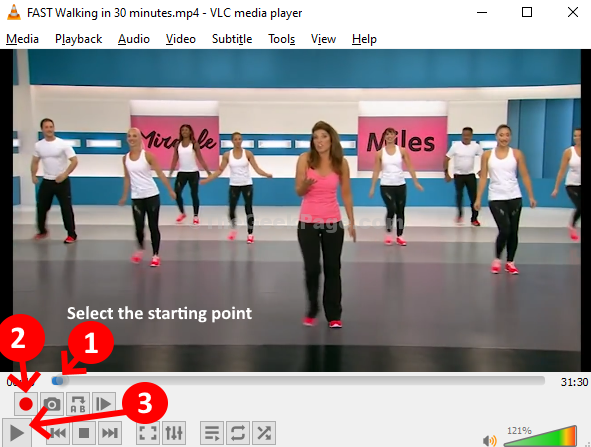
4. solis: Tagad nospiediet sarkans pogu (ierakstīšanas poga) vēlreiz, kur vēlaties pārtraukt griešanu, un nospiediet Pauze.
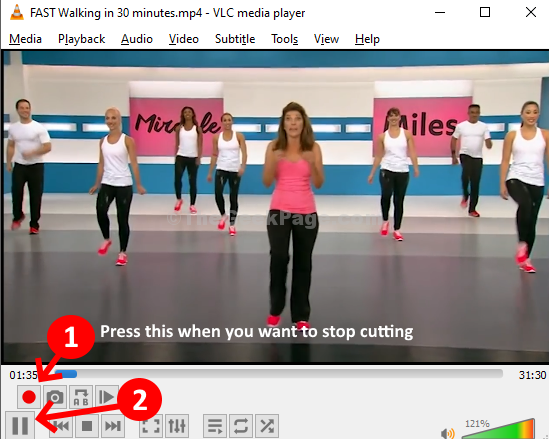
5. darbība: Tagad jūs varat redzēt izgriezto klipu, kas automātiski saglabāts mapē Video datora mapi.

Tieši tā. Tātad, kā jūs varat viegli izgriezt videoklipus, izmantojot VLC Media Player.


